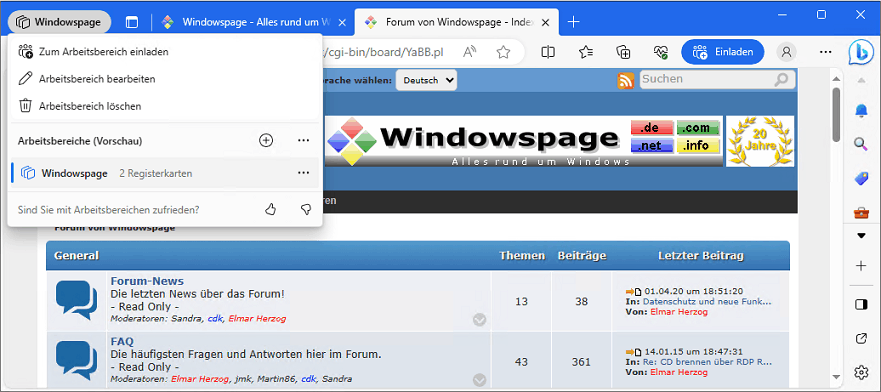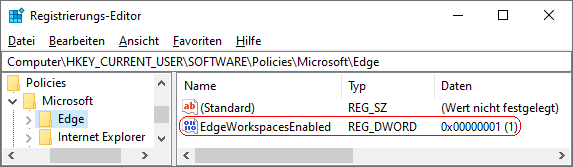|
Mit den Edge Arbeitsbereichen (Workspaces) lassen sich Tab-Gruppen, der Verlauf und die Favoriten als gemeinsame Browserumgebung einrichten und für Gruppenmitglieder (benötigen eine Einladung) bereitstellen. Persönliche und sensible Daten (z. B. Login-Daten, Downloads, Cookies) werden getrennt und können nicht über den Edge Arbeitsbereich geteilt werden. Über die Schaltfläche ganz links oben in der Titelleiste kann ein neuer Arbeitsbereich erstellt und geöffnet bzw. ein geöffneter Arbeitsbereich bearbeitet oder wieder gelöscht werden. Auf der Einstellungsseite "Darstellungen" lässt sich im Abschnitt "Symbolleiste anpassen" über die Option "Arbeitsbereiche anzeigen" die Funktion der Edge Arbeitsbereiche ein- oder ausschalten.
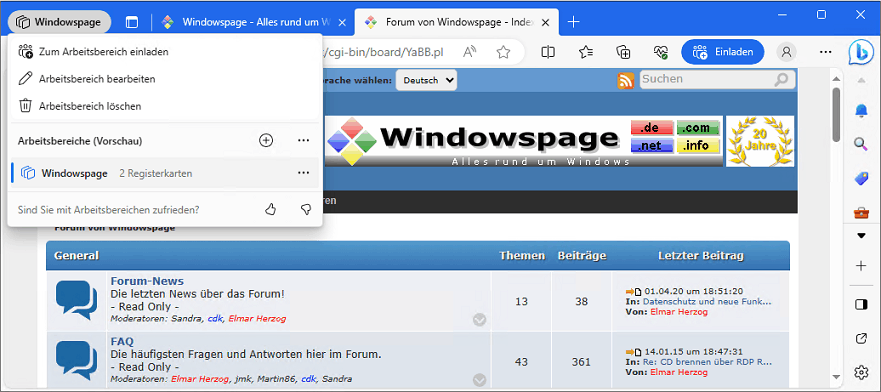
Auch per Registrierung kann die Funktion "Arbeitsbereiche" aktiviert oder deaktiviert werden. Zusätzlich kann ein Benutzer die Vorgabe nicht mehr ändern (z. B. in Organisationen).
Weitere Informationen zu den Arbeitsbereichen: https://go.microsoft.com/fwlink/?linkid=2209950
Hinweis: Je nach Konto-Typ und -Lizenz steht die Funktion erst in späteren Versionen zur Verfügung (z. B. für Endverbraucher mit einem Microsoft-Konto ab Version 114).
So geht's:
- Starten Sie "%windir%\regedit.exe" bzw. "%windir%\regedt32.exe".
- Klicken Sie sich durch folgende Schlüssel (Ordner) hindurch:
HKEY_CURRENT_USER
Software
Policies
Microsoft
Edge
Falls die letzten Schlüssel noch nicht existieren, dann müssen Sie diese erstellen. Dazu klicken Sie mit der rechten Maustaste in das rechte Fenster. Im Kontextmenü wählen Sie "Neu" > "Schlüssel".
- Doppelklicken Sie auf den Schlüssel "EdgeWorkspacesEnabled".
Falls dieser Schlüssel noch nicht existiert, dann müssen Sie ihn erstellen. Dazu klicken Sie mit der rechten Maustaste in das rechte Fenster. Im Kontextmenü wählen Sie "Neu" > "DWORD-Wert" (REG_DWORD). Als Schlüsselnamen geben Sie "EdgeWorkspacesEnabled" ein.
- Ändern Sie den Wert ggf. auf "0" (deaktiviert) oder "1" (aktiviert).
- Die Änderungen werden ggf. erst nach einem Neustart aktiv oder wenn Sie über die Seite "" die Richtlinien neu laden.
Hinweise:
- EdgeWorkspacesEnabled:
0 = Die Schaltfläche "Arbeitsbereiche" wird ausgeblendet. Es können keine Arbeitsbereiche mehr geöffnet werden. Ein Benutzer kann die Einstellung nicht aktivieren.
1 = Die Schaltfläche "Arbeitsbereiche" wird angezeigt. Es können Arbeitsbereiche erstellt und geöffnet werden. Ein Benutzer kann die Einstellung nicht deaktivieren.
- Damit ein Benutzer die Verwendung von Arbeitsbereichen wieder selbst aktiviere bzw. deaktivieren kann, müssen Sie den Schlüssel "EdgeWorkspacesEnabled" wiederum löschen. Klicken Sie dazu auf den Schlüssel und drücken die Taste "Entf".
- Ändern Sie bitte nichts anderes in der Registrierungsdatei. Dies kann zur Folge haben, dass Windows und/oder Anwendungsprogramme nicht mehr richtig arbeiten.
Versionshinweis:
- Diese Einstellung gilt erst ab Microsoft Edge (Chromium) Version 106.
|